La vitesse de votre site est un élément crucial dans la détermination du classement de votre blog dans les résultats des moteurs de recherche. Un site lent éprouve une mauvaise expérience utilisateur. Dans cet article, nous allons vous montrer comment mettre en place le CDN gratuit CloudFlare dans WordPress.
CloudFlare est un moyen efficace d’optimiser la performance de votre blog. Il est une technologie d’optimisation qui utilise des techniques multiples pour vous permettre d’optimiser le rendement de votre site sans toute la gestion et administration qui seraient normalement nécessaire pour l’accomplir. CloudFlare réduit le temps de chargement de votre site Internet, augmente sa sécurité et son efficacité et améliore sa performance générale.
L’avantage avec CloudFlare c’est qu’il est possible d’avoir une protection automatisée, simple à mettre en place contre toute sorte de menace comme les DDOS (nombreuses connexions non désirées sur votre site web qui le font tomber), les SPAMMs, un service de statistiques détaillés, un CDN (Content Delivery Network), un service de cache performant, une analyse de requêtes HTTP en amont de votre site web et c’est CloudFlare qui s’occupe de filtrer pour vous ce qui est bon ou pas. Voir l’image ci-dessous qui simplifie son fonctionnement :
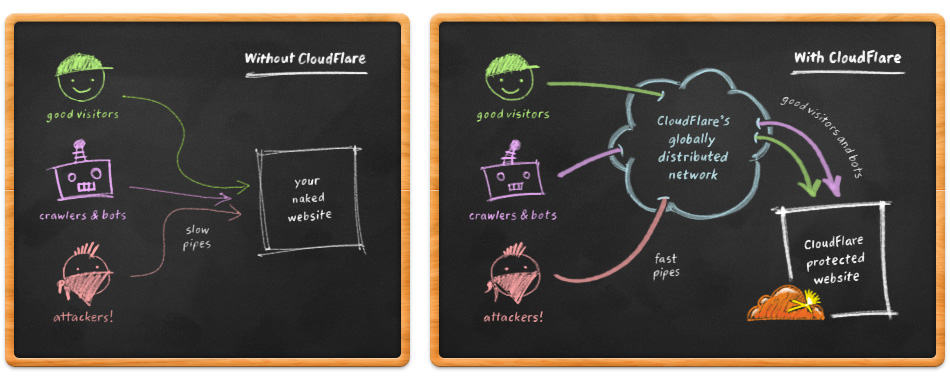 Quelle est la différence entre MaxCDN et CloudFlare?
Quelle est la différence entre MaxCDN et CloudFlare?
MaxCDN et CloudFlare sont à la fois deux services très différents . Alors que MaxCDN est axée sur votre contenu à travers leur CDN, CloudFlare est plus axée sur la sécurité et le contrôle du spam.
Les deux services utilisent différentes technologies pour servir le contenu à travers leurs réseaux. MaxCDN sert le contenu depuis votre site DNS en utilisant les pullzones . d’autre part CloudFlare sert du contenu à travers leur propre DNS, et vous êtes invité à modifier les DNS de votre site pour pointer vers leurs serveurs.
CloudFlare agit comme un proxy entre vous et les visiteurs de votre site ce qui signifie que vous renoncez à beaucoup de contrôle, tandis que MaxCDN agit comme un proxy inverse qui signifie que vous avez tout le contrôle.
CloudFlare est mieux pour optimiser la vitesse de votre bog en protégeant votre site contre les utilisateurs malveillants, les attaquants, et les robots suspectes. MaxCDN est mieux à améliorer la vitesse du chargement de votre blog en servant votre contenu statique depuis leurs serveurs situés dans le monde entier.
Comment installer CloudFlare dans WordPress ?
Avant d’implémenter CloudFlare pour améliorer la vitesse de votre site, assurez-vous que la cause de lenteur de votre blog n’est pas de votre hébergeur.
Si vous pensez que cela pourrait être causé par votre hébergeur, alors peut-être vous devriez d’abord envisager de passer à un autre fournisseur d’hébergement.
Pour configurer CloudFlare, la première chose que vous devez faire est de vous y inscrire. Visitez le site CloudFlare et cliquez sur le lien d’inscription.
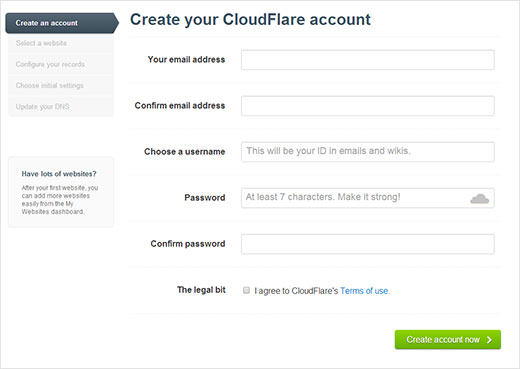 Fournir les informations requises, puis cliquez sur le bouton « Créer un compte maintenant. Dans l’étape suivante, entrez l’URL de votre site web.
Fournir les informations requises, puis cliquez sur le bouton « Créer un compte maintenant. Dans l’étape suivante, entrez l’URL de votre site web.
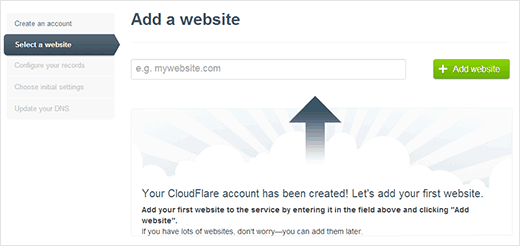 CloudFlare va maintenant analyser votre site Web. Cela prendra environ 60 secondes, et pendant ce temps le site vous affichera une vidéo sur la façon dont fonctionne CloudFlare . Nous vous recommandons de regarder cette vidéo. Une fois l’analyse terminé, vous devez cliquer sur le bouton continuer pour procéder à l’installation.
CloudFlare va maintenant analyser votre site Web. Cela prendra environ 60 secondes, et pendant ce temps le site vous affichera une vidéo sur la façon dont fonctionne CloudFlare . Nous vous recommandons de regarder cette vidéo. Une fois l’analyse terminé, vous devez cliquer sur le bouton continuer pour procéder à l’installation.
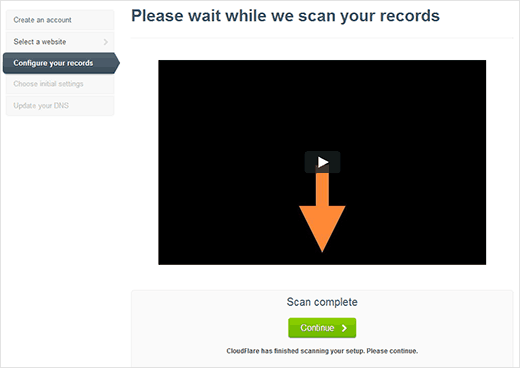 Après le scan, CloudFlare va vous montrer une liste de tous les enregistrements DNS que leurs systèmes ont trouvés. Il s’agira aussi de vos sous-domaines.
Après le scan, CloudFlare va vous montrer une liste de tous les enregistrements DNS que leurs systèmes ont trouvés. Il s’agira aussi de vos sous-domaines.
Les enregistrements DNS que vous voulez être passés par CloudFlare auront une icône orange . Les enregistrements DNS qui vont être contournés par CloudFlare auront une icône grise. Vous devez s’assurer que votre domaine principal, et vos sous-domaine sont actifs sur CloudFlare c’est à dire ont une icône orange.
 CloudFlare va également ajouter des sous-domaines FTP et SSH pour vous. Si vous avez utilisé votre nom de domaine pour se connecter à FTP ou SSH, dès maintenant vous allez utiliser ftp.votredomain.com pour FTP et ssh.votredomain.com pour SSH.
CloudFlare va également ajouter des sous-domaines FTP et SSH pour vous. Si vous avez utilisé votre nom de domaine pour se connecter à FTP ou SSH, dès maintenant vous allez utiliser ftp.votredomain.com pour FTP et ssh.votredomain.com pour SSH.
Les nouveaux sous-domaines ne vont pas passer par CloudFlare. Si vous avez des sous-domaines que vous souhaitez passer par CloudFlare, vous pouvez les mettre en place ici.
Une fois que vous êtes satisfait avec les enregistrements DNS, vous devez cliquer sur‘I’ve added all missing records, continue’‘ pour procéder à l’installation.
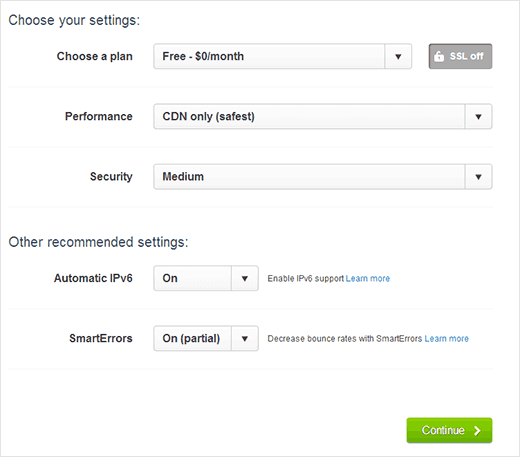 Sur l’écran suivante, vous serez invité à choisir un plan, performance, et les réglages de sécurité.
Sur l’écran suivante, vous serez invité à choisir un plan, performance, et les réglages de sécurité.
Si vous utilisez SSL sur votre site, alors il est important de se rappeler que SSL ne fonctionne pas avec le service GRATUIT CloudFlare. Laissez les autres options par défaut et cliquez sur le bouton Continuer.
Dans l’étape finale de votre configuration, CloudFlare vous demandera de mettre à jour vos noms de serveurs. Vous êtes maintenant invité à changer vos « nameservers » et les faire pointer vers « nameservers » de CloudFlare.
Changer les noms de serveurs
Important: La modification du nom de serveur peut prendre un certain temps à se propager. Il est possible que, pendant ce temps, votre site peut devenir inaccessible pour certains utilisateurs.
Pour changer les noms de serveurs de votre domaine et les pointer vers les serveurs CloudFlare, vous devez vous connecter à votre compte d’hébergement. La plupart des hébergeurs offrent cPanel pour gérer les comptes d’hébergement, nous allons vous fournir des instructions sur la façon de changer vos noms de serveurs en utilisant cPanel.
Toutefois, si votre hébergeur ne possède pas cPanel, alors vous devriez lui demander des informations. Une fois que vous êtes connecté à votre tableau de bord cPanel, faites défiler jusqu’à la section Domaines et cliquez sur le gestionnaire de domaine.
 Sur l’écran suivante, vous serez invité à choisir le nom de domaine que vous souhaitez modifier. Une fois que vous avez sélectionné le nom de domaine que vous souhaitez modifier, vous verrez les options pour modifier ce domaine. Vous devez cliquer sur l’onglet « Name Servers ».
Sur l’écran suivante, vous serez invité à choisir le nom de domaine que vous souhaitez modifier. Une fois que vous avez sélectionné le nom de domaine que vous souhaitez modifier, vous verrez les options pour modifier ce domaine. Vous devez cliquer sur l’onglet « Name Servers ».
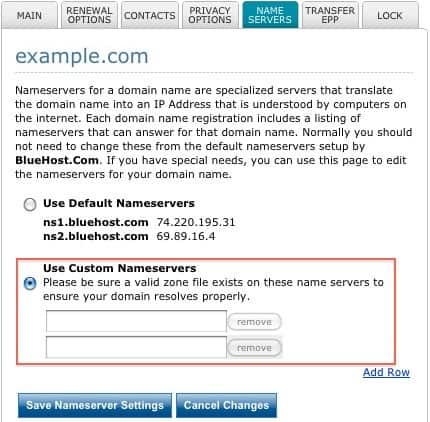 Vous devez sélectionner « Use Custom NameServers » et tapez vos « nameservers » de CloudFlare dans les cases ci-dessous. Après cela, vous devez retourner à la page de configuration CloudFlare, et cliquez sur le bouton « J’ai mis à jour mesnoms de serveurs , continuer » pour terminer l’installation.
Vous devez sélectionner « Use Custom NameServers » et tapez vos « nameservers » de CloudFlare dans les cases ci-dessous. Après cela, vous devez retourner à la page de configuration CloudFlare, et cliquez sur le bouton « J’ai mis à jour mesnoms de serveurs , continuer » pour terminer l’installation.
C’est tout, votre site est maintenant servi et optimisé par CloudFlare.
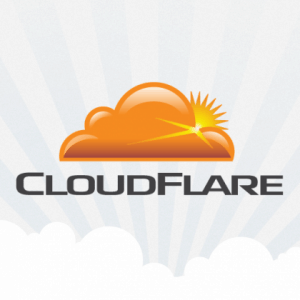
Laisser un commentaire